Sådan laver du en video med billeder: Guide til at lave videoer af høj kvalitet
At lave videoer med billeder er nogle gange stressende. Du skal kompilere og vælge det billede, du vil bruge, og hvilken musik der skal medtages, der passer til videoen. Desuden skal du overveje, hvilken type effekter der vil gå godt. Og en sidste ting, du skal kigge efter en pålidelig og effektiv applikation, der kan skabe videoer effektivt. Det du leder efter er i dette indlæg. Vi sætter tre fantastiske programmer, som du kan prøve med en komplet beskrivelse af hvert program. Det inkluderer også trin for hvert program på hvordan man laver en video med billeder. Lad os ikke spilde vores tid længere, fortsæt med at læse nedenfor og se de bedste værktøjer lige nu.
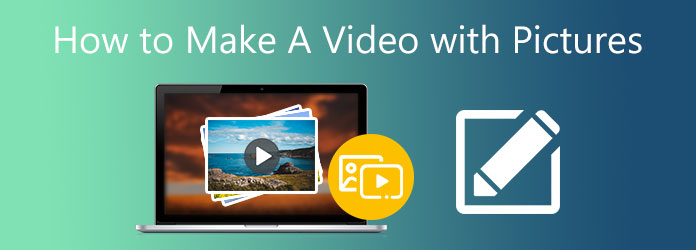
Her er de tre programmer, du kan prøve at bruge til at lave fotovideoer.
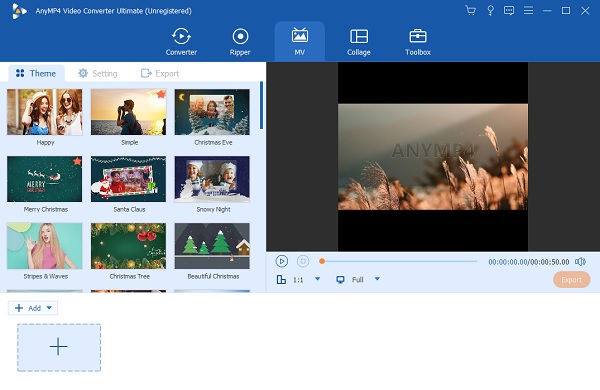
Video Converter Ultimate er et af de velkendte programmer, når det kommer til at lave og redigere videoer. Den har en enkel grænseflade med kraftfulde funktioner og værktøjer inkluderet. Dens funktioner inkluderer redigering af videoer, masser af skabeloner med temaer, tilføjelse af sange, filtereffekter og mere. Derudover er der en funktion, hvor du kan lave diasshows, musikvideoer, film med undertekster osv. Dette er fantastisk, når du skal lave videoprojekter til skole og arbejde. Du kan downloade dette værktøj på Windows- og Mac-platforme gratis.
Nøglefunktioner:
Se denne detaljerede trin-for-trin vejledning om, hvordan man laver en video med billeder ved hjælp af dette meget prisværdige program.
Brug MV-funktionen
Start med at trykke på Hent knappen ovenfor for at erhverve Video Converter Ultimate. Vent på, at programinstallationsprogrammet downloader og kører det. Programmet åbner samtidigt efter installationsguiden slutter. Brug MV funktion for at begynde at oprette en video.
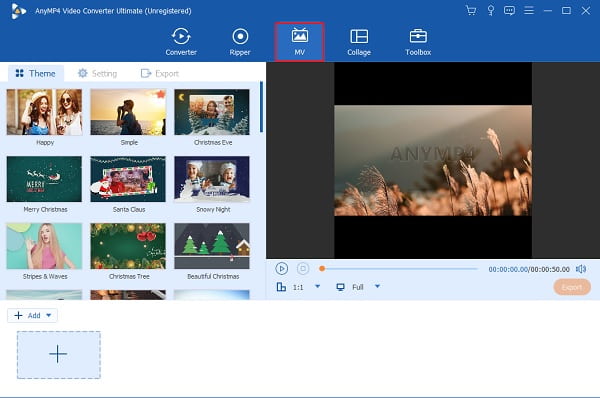
Importer og forbedre billedet
Klik + Tilføj for at tilføje billederne til diasene med MV-funktionen. Du kan også trække filen og slippe den i programmet. Hit Redigere for at give dig mulighed for at forbedre dine billeder. Flytte til Filter og effekter at anvende filtre ved at bruge de indbyggede. Klik OK for at gemme ændringerne. Glem ikke at vælge en skabelon, der inkluderer overgangseffekter og musik, hvilket tilføjer unikhed til din video.
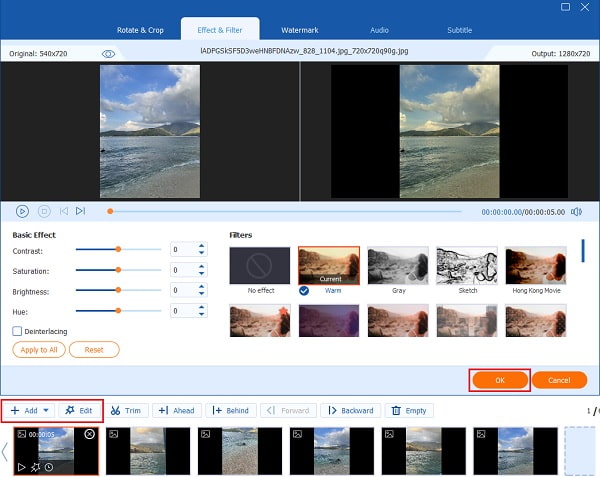
Tilføj en baggrundsmusik
Gå til Lokal område fane til tilføje baggrundsmusik til dit diasshow. Brug rullelisten eller Plus sign-knap for at inkludere din foretrukne musik fra dit skrivebord til videoen. Lad det være som det er, hvis du er tilfreds med musikken fra skabelonen.
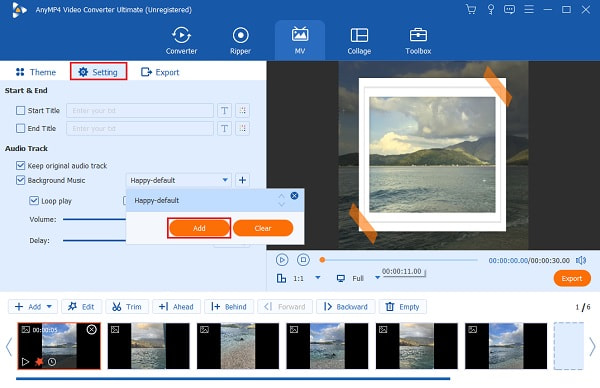
Start eksportprocessen
Når du har redigeret og forbedret din video, skal du gå til eksport fanen. Du kan derefter ændre det endelige outputformat ved at vælge det tilgængelige format på rullelisten. Glem ikke også at vælge den placering, hvor din video skal gemmes, så du kan finde filerne hurtigere. Klik Start Export for at begynde at gemme videoen. Du kan lukke programmet, når eksportprocessen er afsluttet. Nyd at se din nyoprettede fotovideo.
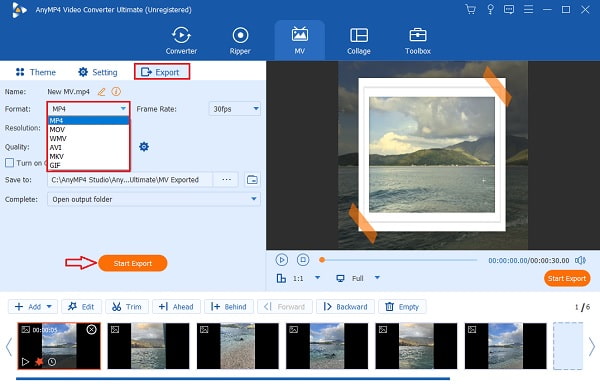
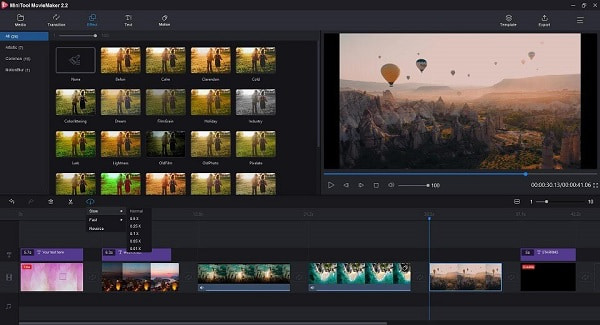
MiniTool Movie Maker er en brugervenlig og gratis kraftfuld videoredigeringssoftware, der helt sikkert vil hjælpe dig med at lave videoer med billeder. Det tilbyder grundlæggende videoredigeringsværktøjer som trimning, opdeling og tilføjelse af musik og tekster til videoen. Brugergrænsefladen er meget begyndervenlig, du vil blive fortrolig med at bruge den efter et par forsøg. Der er også avancerede funktioner; disse er fuld understøttelse af 4K-videoer, en avanceret tidslinje, et enormt overgangsbibliotek og en hastighedscontroller. Der er gratis videoskabeloner, som du kan bruge, hvis du vil lave korte diasshows, videohilsener og meget mere. Det du ikke kan lide er, at overgangene og andre effekter er grundlæggende og ikke kan tilføje flere lydspor i en video
Følg disse enkle trin til, hvordan du opretter en video med billeder ved hjælp af MiniTool Movie Maker.
Import mediefiler
For det første skal du downloade og installere programmet på din computer. Åbn værktøjet og vælg Fuld funktionstilstand for at gå til hovedgrænsefladen. Bare klik Import mediefiler at importere billeder eller trække og slippe billederne ind i programmet.
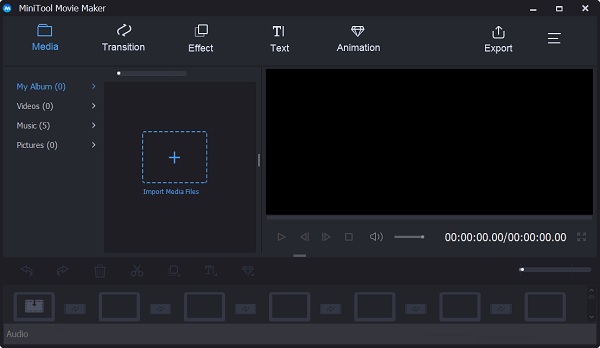
Tilføj overgange
Når du har tilføjet alle billederne, skal du bruge, overføre dem til storyboardet i en hvilken som helst rækkefølge, du vil have dem til at se. Gå til Transition mulighed og indsæt overgangseffekter mellem hvert billede.
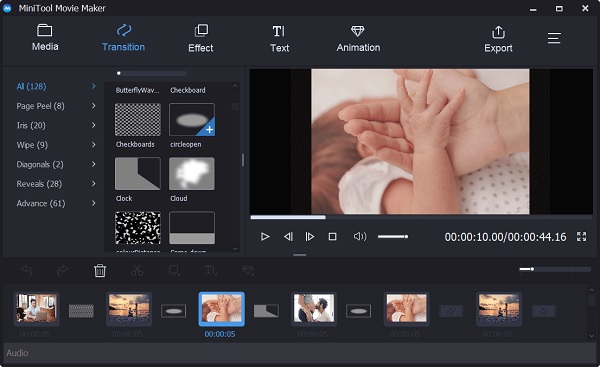
Tilføj Music
I Medier sektion, brug Import mediefiler igen for at importere sange eller enhver form for musik til din video. Træk sangen til musiknummeret. Du kan også redigere musikken ved at justere varigheden og andre oplysninger.
tilføje tekst
Du kan tilføje undertekster og tekst til din video ved hjælp af dette værktøj. Gå til tekst funktion, vælg derefter din foretrukne skrifttype eller teksttilstand og træk den til storyboardet. Indtast ordene til din titel eller undertekster. Du kan også ændre tekstens farve og stil.
Gem billeddiasshowet
Hit the eksport knappen for at gemme diasshowet på din computer. Du ændrer videoformatet til almindeligt brugte formater som WMV, MP4, AVI og mere. Du kan ændre opløsningen for den bedste billedkvalitet.
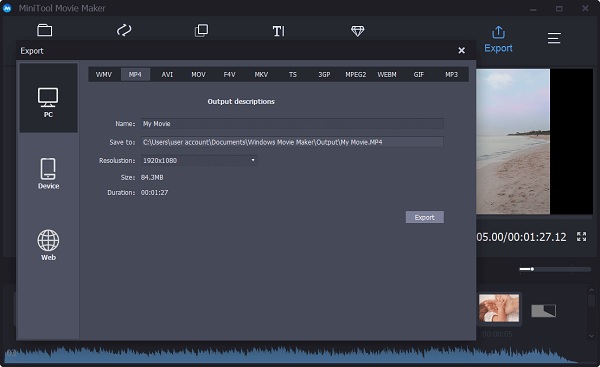
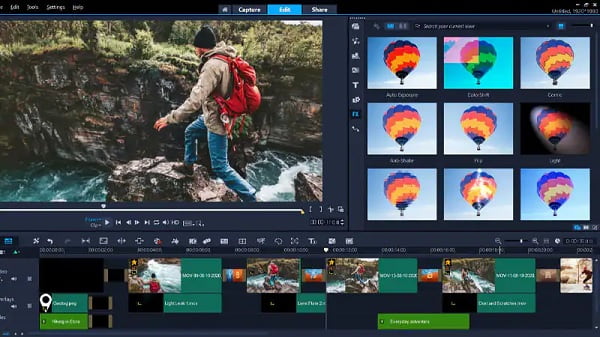
Corel VideoStudio Pro er et populært navn i videoredigeringsområdet. Det er et meget tilgængeligt værktøj med en meget intuitiv grænseflade og kraftfulde videoredigeringsværktøjer. Funktioner inkluderet i dette værktøj er forbedrede farvegraderingsmuligheder, avancerede redigeringsværktøjer, overlejring af flere videoer osv. Der er nye nyttige værktøjer som f.eks. GIF-skaberen, tale-til-tekst-tekstning, variabel hastighedsændring og sjov ansigtsredigering. På grund af dens hurtige gengivelseshastighed behøver du heller ikke vente for længe på, at videoen er færdig. Dette program kan kun downloades gratis på Windows.
Følg disse enkle guidetrin til, hvordan du laver en video fra fotos ved hjælp af VideoStudio Pro.
Tilføj fotos
Download og installer videoredigeringssoftwaren på din Windows-stationære eller bærbare computer. Åbn værktøjet efter installation. For at tilføje billeder eller mediefiler skal du trække og slippe dem fra dine filmapper til tidslinjen i den rækkefølge, du ønsker.
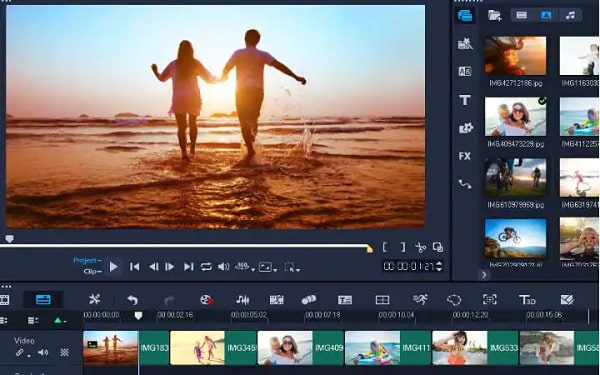
Tilføj overgange
Du kan begynde at redigere din video efter at have tilføjet mediefilerne til programmet. Du kan tilføje en overgangseffekt efter hvert billede, og det vil hjælpe videoen til at flyde bedre. Åbn overgangsbiblioteket og vælg den ønskede effekt. Træk den valgte overgang til tidslinjen for at anvende den. Du kan bruge forskellige overgange i hvert billede.
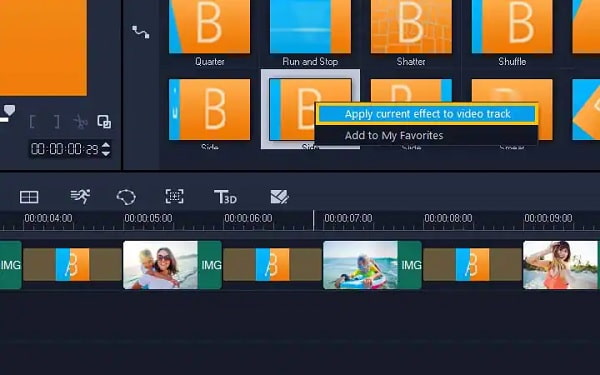
Tilføj lydspor
Du kan også integrere baggrundsmusik i din video. Tryk på Timeline værktøjslinjen og vælg Auto musik. Her kan du søge og bruge en lang række forskellige sange ved at bruge rullelisterne. Du kan få vist musikken ved at trykke på Leg. Du kan også bruge din egen foretrukne musik ved at importere mediefilen til programmet.
Gem video
Når du er færdig med at tilpasse videoen, skal du gå til eksport fanen for at uploade videoen online direkte på Facebook, Youtube og andre sociale medier. Du kan også gemme den på din computer og være sikker på, at videoen har det korrekte filformat, opløsning og billedformat.
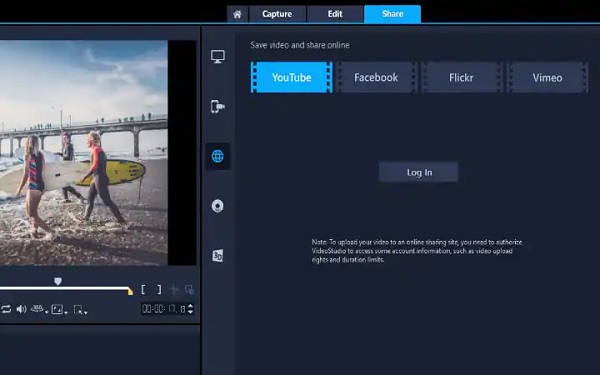
Hvad er det bedste videoformat lige nu?
MP4 er et af de mest brugte videofilformater i dag. Det er i øjeblikket anerkendt som det internationale standardformat. MP4-beholderen kan gemme video, lyd, undertekster og stillbilleder.
Hvad er det bedste billedformat til fotovideoer?
Det bedste billedformat, der bruges i dag, er JPEG eller JPG. Dette populære billedformat er bedst til digitale kameraer, webbilleder, dokumenter osv. Den største fordel ved dette format er den lille filstørrelse.
Hvilke enkle løsninger kan du gøre, når der ikke er lyd på min fotovideo?
Du kan prøve disse fejlfindinger for at løse dit problem, når lyden ikke virker på din fotovideo.
Genstart computeren
Tjek, om lydstyrken er slået til
Genstart Windows Audio-tjenesten
Sluk for DTS-lyden
Konverter video filformat
Du ved det nu hvordan man laver en video med billeder ved hjælp af de ovennævnte værktøjer. Ikke kun det, men du lærte også, hvordan du tilføjer effekter og musik, der i høj grad forbedrer din fotovideo. Det er ikke så udfordrende, som du tror, så længe du bruger et pålideligt program. Og hvad angår os, ville vi vælge Video Converter Ultimate som det bedste program til at lave fotovideoer. Dette program præsenterer alle de funktioner og værktøjer, du har brug for til at lave fotovideoer. Du behøver heller ikke at være professionel for at udnytte dens muligheder grundigt. Brug det nu, du vil ikke fortryde at vælge det.
Mere Reading
Fuld guide til, hvordan man opretter et diasshow i Premiere Pro
Lær tips og tricks til at oprette et diasshow i Premiere Pro. Denne guidepost hjælper dig med at forstå Adobe Premiere Pro bedre til dine næste diasshows.
Enestående måder til, hvordan man laver en video på alle platforme
Mestre metoderne til, hvordan du laver en video ved hjælp af din computer, webbrowser og iPhone. Læs hele indlægget for at vide mere om disse nemme at følge måder.
7 bedste billedvideoproducenter til pc/online/mobil 2024
Oplev de bedste billedvideoproducenter, der kan hjælpe dig med at skabe fantastiske diasshows til dit næste projekt. Disse programmer er til desktops, online og mobil.
Ultimativ guide til, hvordan man laver trendvideoer til TikTok på pc
Lær, hvordan du laver en video til TikTok, der helt sikkert vil blive populær på dine sociale medier. At læse dette indlæg vil hjælpe dig med at blive en succesrig indholdsskaber.